- Зохиолч Lauren Nevill [email protected].
- Public 2023-12-16 18:54.
- Хамгийн сүүлд өөрчлөгдсөн 2025-01-23 15:22.
Домэйн бол вэбсайтын үндсэн хөрөнгийн нэг юм. Сонирхолтой, үзэсгэлэнтэй, сайн санагддаг домэйн нэр нь нөөцийн амжилтын нэг бүрэлдэхүүн хэсэг байж болно. Интернет төслийг домэйн дээр бүтээх нь ихэвчлэн биширдэг. Гэхдээ тэр гэнэт "буудаж", маш их нэр хүндтэй болж байна. Дараа нь нөөцийн эзэд илүү тохиромжтой нэр худалдаж аваад сайтаа өөр домэйнд шилжүүлэх боломжтой. Гэсэн хэдий ч ийм үйл явц нь үзэгчдийн нэлээд хэсгийг алдахад хүргэдэг. Гэсэн хэдий ч, асуудалд нухацтай хандах замаар та эрсдлийг багасгах боломжтой.
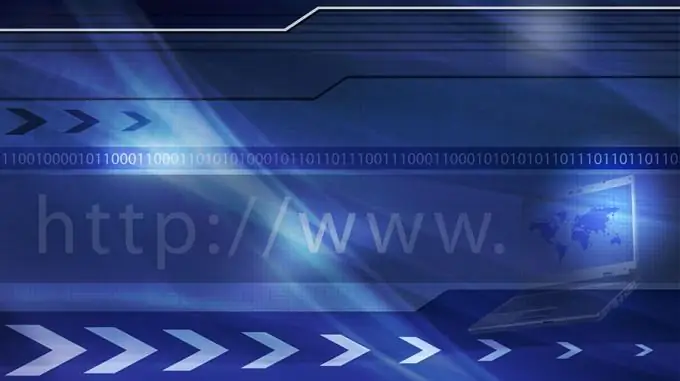
Энэ нь зайлшгүй шаардлагатай
- - CMS сайтын захиргааны самбарт нэвтрэх;
- - сайтын байршуулсан хост дансны хяналтын самбар руу нэвтрэх;
- - сайтыг шилжүүлэх домэйны хяналтын самбар руу нэвтрэх;
- - Интернет хандалт;
- - орчин үеийн хөтөч;
- - ftp клиент програм;
- - нэмэлт: SSH протокол, SSH клиентээр дамжуулан сайтын сервер рүү нэвтрэх.
Зааварчилгаа
1-р алхам
Удахгүй шилжих тухай мэдэгдлийг сайт дээр байрлуул. Сайт руу шилжих домэйн, мөн холбогдох ажлыг гүйцэтгэх огноо, цаг хугацааг заана уу. Хаяг бодитоор солигдохоос хэд хоногийн өмнө мэдэгдэл байрлуулах нь зүйтэй. Энэ нь илүү олон хэрэглэгчид дамжуулалтын мэдээлэлтэй танилцах боломжийг олгож, шинэ домэйныг шилжүүлэхэд шаардагдах цаг хугацааг бий болгоно.
Алхам 2
Сайт шилжүүлэх домэйныг хост дансны домэйн жагсаалтад нэмнэ үү. Үүнийг хяналтын самбар дээр хийж болно. Үүний үр дүнд харгалзах лавлах бүтцийг сервер дээр үүсгэж, домэйны бүртгэлийг DNS сервер дээр нэмж, домэйныг http серверийн дэмжигдсэн хостуудад нэмэх болно.
Алхам 3
Шинэ домэйны DNS серверийн жагсаалтыг өөрчлөх. Сайт байрладаг серверийн домэйнд үйлчилдэг DNS серверүүдийн хаягийг олж мэдээрэй. Ихэнхдээ энэ мэдээллийг hoster-ийн вэбсайт эсвэл хост дансны хяналтын самбар дээр байрлуулдаг. Домэйн хяналтын самбар руу оч (бүртгэгч эсвэл борлуулагчийн вэбсайт дээр байрладаг). DNS серверүүдийн жагсаалтыг өөрчлөх. Өөрчлөлтөө хадгалаарай.
Алхам 4
DNS серверүүдийн шинэ жагсаалттай домэйны төлөөлөгчдийг хүлээнэ үү. Дүрмээр бол бүсийн үндсэн DNS сервер дээрх мэдээллийн өөрчлөлт 6-8 цаг тутамд нэг удаа тохиолддог. Таны ISP-ийн кэшлэх DNS серверүүдийн талаархи мэдээллийг шинэчлэхэд цаг хугацаа шаардагдаж магадгүй юм.
Алхам 5
Домэйн нэрийг HTTP-ээр дамжуулан сайт байрладаг сервер рүү нэвтрэхэд ашигладаг эсэхийг шалгаарай. Үүнийг хийхийн тулд тестийн html файлыг сайтын үндсэн директор болох фолдерт байрлуулаад хөтөч дээр ачаална уу.
Алхам 6
Сайтаа шинэ домэйн руу шилжүүлж эхэлнэ үү. Хуучин болон шинэ домэйнд харгалзах лавлах бүтцэд нэвтрэх эрхийг үндсэн зөвшөөрлийг ашиглан хаах. Chron ажлыг идэвхгүйжүүлэх. Мэдээллийн сан, сайтын файлуудаа нөөцлөөрэй.
Алхам 7
Сайтаа шилжүүлэх. Бүх сайтын файлуудыг хуучин домэйнтэй харгалзах сангаас шинэ домэйнд харгалзах директор руу хуулж эсвэл зөөж, директорын бүтцийг бүрэн бүтэн байлгана. SSH-ээр дамжуулан сервер рүү холбогдох замаар үүнийг хийхэд тохиромжтой байдаг. Хэрэв боломжгүй бол файлуудаа FTP-ээр дамжуулан дотоод компьютертээ хуулж аваад локал компьютерээс FTP-ээр сервер дээрх шинэ хавтас руу байршуулна уу. Энэ тохиолдолд файл, фолдерт хандах эрхийг хуучин директор дахь утгын дагуу тохируулах шаардлагатай байж магадгүй юм. Сервер дээрх шинэ байршлын дагуу CMS тохиргооны файлуудыг засах. Хэрэв шаардлагатай бол сайтын админ самбар руу орж тохиргооны параметрүүдийг өөрчилнө үү.
Алхам 8
Сайтын шилжүүлгийг дуусгах. Нөөц шинэ домэйн дээр зөв ажиллаж байгаа эсэхийг шалгана уу. Сайтын файлуудын хуулбарыг (хэрэв хуулж аваагүй, шилжүүлсэн бол) хуучин домэйнтэй тохирох лавлахаас устгах. Хуучин домэйноос шинэ домэйн руу хуудас дамжуулах тохиргоо. Хуучин болон шинэ сайтуудад хандах үндсэн зөвшөөрлийг идэвхгүйжүүл.






